目录
效果
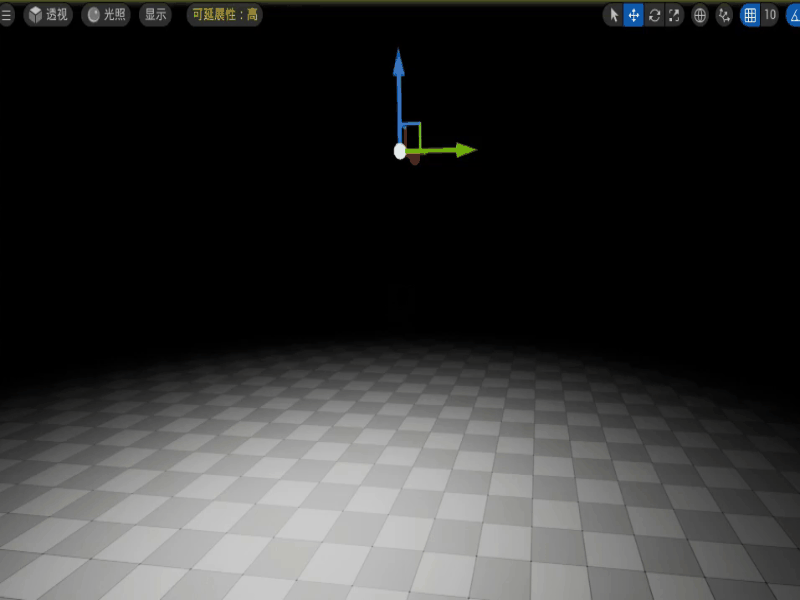
步骤
一、创建粒子
1. 新建一个Niagara发射器,使用Empty模板,打开后先添加“Spawn Rate”模块,这里设置粒子生成速率为0.7

在“Initialize Particle”模块中设置粒子颜色为随机,设置粒子大小为20cm

添加“Gravity Force”模块,让粒子受到重力自由落体

再添加一个“Collsion”模块,用于判断粒子是否发生碰撞

2. 对Niagara发射器创建Niagara系统,将Niagara系统移入场景,可以发现粒子正常产生碰撞

3. 打开Niagara系统,添加一个“Export Particle Data to Blueprint”模块,该模块包含了导出的条件、导出的数据、以及怎么导出等选项
这里设置产生碰撞为导出条件。在“Collsion”模块中,勾选“显示参数写入”

可以看到该模块包含了碰撞是否有效的参数“CollsionVaild”

因此,在“Export Particle Data to Blueprint”模块中,把导出条件就设置为碰撞是否有效这个参数

设置导出粒子的位置、颜色和大小

然后我们需要设置一个导出的回调处理器参数

在用户参数面板中添加一个“Object”类型参数

这里就命名为“BPCallback”

回调处理器参数设置为“BPCallback”

二、创建蓝图接收Niagara参数
新建一个Actor蓝图,在蓝图中添加一个Niagara组件,设置Niagara系统资产为我们上面创建Niagara系统

在事件图表中添加如下节点

在蓝图的类设置中,设置已实现的接口为“Niagara粒子回调处理器”

此时引擎就会自动添加接收Niagara粒子数据接口

选择“实现事件”

此时事件图表中就会创建“事件接收粒子数据”节点

我们可以打印一下输出的信息
最终效果如下
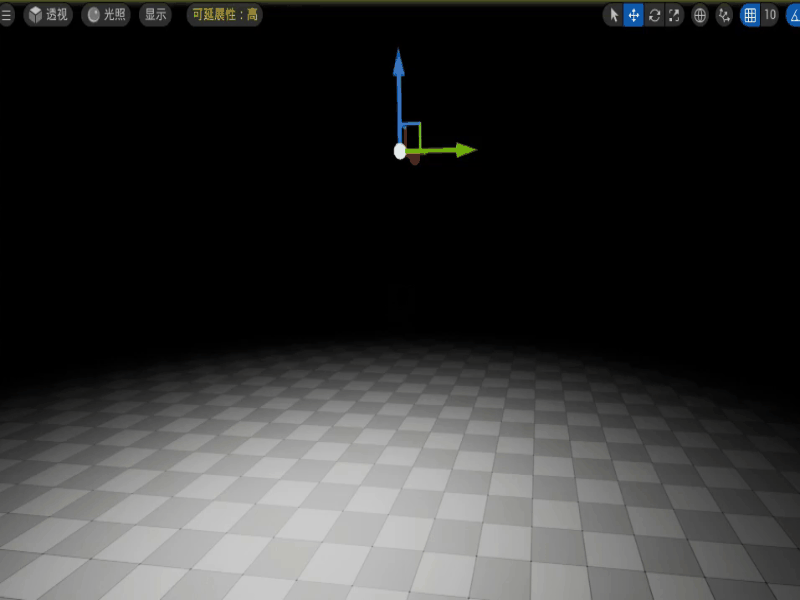
参考视频:
https://www.bilibili.com/video/BV1fN411n7GM/?p=25&spm_id_from=pageDriver








 本文详细介绍了如何在UnrealEngine中利用Niagara创建粒子效果,包括设置粒子生成、运动和碰撞,以及如何导出Niagara参数到蓝图,以便蓝图中的Actor接收并处理这些数据。
本文详细介绍了如何在UnrealEngine中利用Niagara创建粒子效果,包括设置粒子生成、运动和碰撞,以及如何导出Niagara参数到蓝图,以便蓝图中的Actor接收并处理这些数据。


















 655
655

 被折叠的 条评论
为什么被折叠?
被折叠的 条评论
为什么被折叠?










